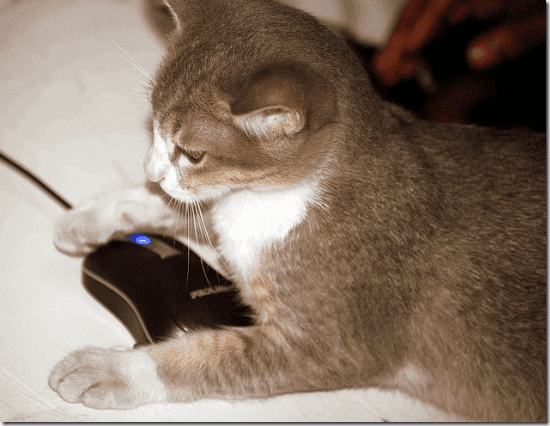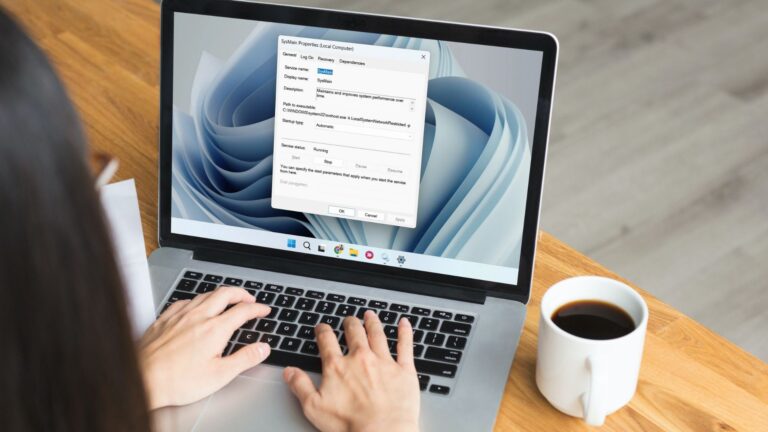5 настроек конфиденциальности Windows 10, которые вы должны изменить прямо сейчас
Майкрософт был относительно прозрачный о данных, которые он собирает с ваших устройств. Несмотря на это, многие пользователи Windows 10 не замечают, как собранные данные могут поставить под угрозу их конфиденциальность. Понятно, почему большинству пользователей слишком утомительно читать длинную и юридически сформулированную политику конфиденциальности. Я не виню их.

Программы для Windows, мобильные приложения, игры - ВСЁ БЕСПЛАТНО, в нашем закрытом телеграмм канале - Подписывайтесь:)
Если вы один из многих пользователей, которые никогда не беспокоились о настройках конфиденциальности в вашей системе, то вы попали в нужное место. В этом посте мы рассмотрим пять основных параметров конфиденциальности Windows 10, которые вам следует изменить. Это уменьшит объем данных, которые Microsoft собирает из вашей системы.
1. Ограничить Кортану
Начнем с нашего любимого (не) виртуального помощника — Кортаны. Я не помню, чтобы использовал Cortana после настройки моей системы почти два года назад. Я уверен, что то же самое и для многих из вас. Однако, несмотря на то, что мы не используем виртуального помощника, он молча продолжает собирать данные в фоновом режиме для отправки домой в Microsoft.

Но с этим можно легко покончить. Перейдите в настройки Windows, выберите Cortana, а затем отключите почти все настройки. Вы должны отключить доступ к микрофону, приглашение «Привет, Кортана», сочетание клавиш для вызова помощника, а также доступ к экрану блокировки.

После этого перейдите на вкладку «Разрешения и история» в левом столбце, а затем отключите облачный поиск (если вы не используете службу), историю действий и рекомендации по действиям. Вы также должны нажать на опцию «Управление информацией, к которой Кортана может получить доступ с этого устройства» и внимательно просмотреть все настройки.
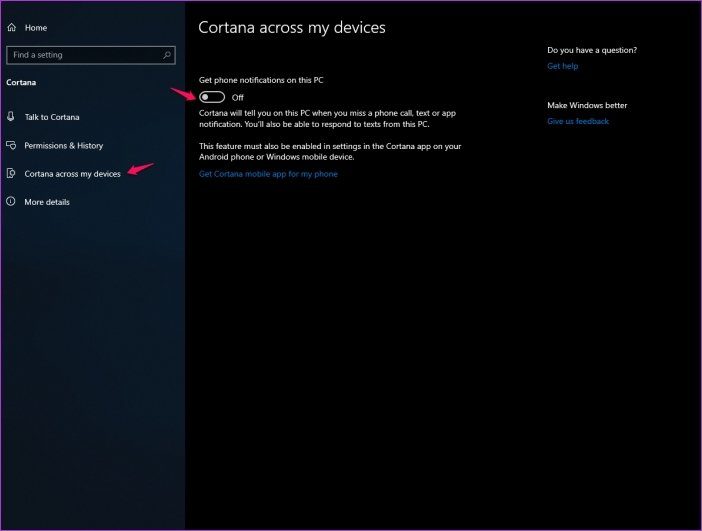
После этого вы должны переключиться в меню Cortana на моих устройствах и отключить параметр «Получать уведомления телефона на этом ПК». Поверьте мне, вы не хотите, чтобы Кортана что-то делала за вас. К сожалению, вы больше не можете официально отключить его в Windows 10. Так что лучше всего отключить все настройки, связанные с сервисом.
2. Отключите доступ к местоположению
Затем вам нужно отключить доступ к местоположению, если вы не хотите, чтобы Microsoft отслеживала ваше местонахождение. Для этого введите «Настройки конфиденциальности местоположения» в меню «Пуск» и перейдите к настройкам. Затем нажмите кнопку «Изменить» в разделе «Разрешить доступ к местоположению на этом устройстве» и отключите доступ к местоположению.

В том же меню вы также сможете контролировать, имеют ли приложения Windows доступ к данным о вашем местоположении или нет. Вы можете отключить его, щелкнув переключатель под опцией «Разрешить приложениям доступ к вашему местоположению».
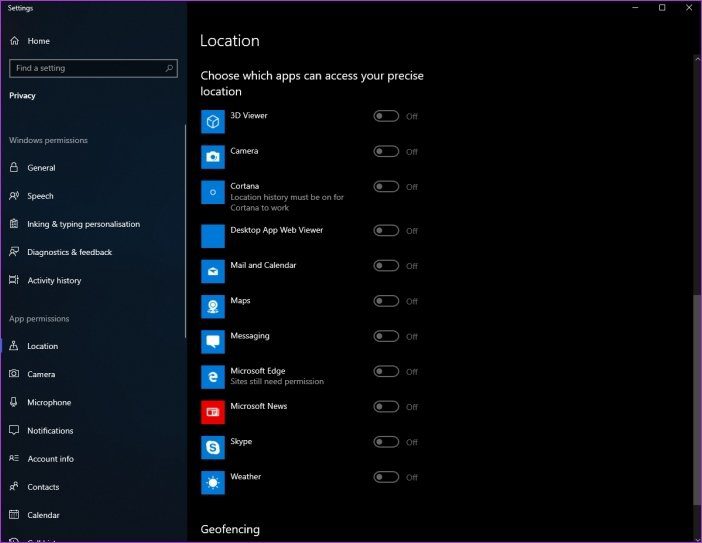
Однако выберите параметр «Местоположение» в разделе «Разрешения для приложений» на левой панели инструментов, если вы хотите предоставить некоторым приложениям, таким как «Карты», доступ к данным о вашем местоположении. А затем получите доступ для каждого приложения к элементам управления доступом к местоположению на следующей странице. Просто нажмите на переключатель рядом с приложением, чтобы включить или отключить доступ к местоположению.
3. Отключите отслеживание рекламы
Microsoft также перекачивает данные о ваших действиях в магазине приложений, чтобы показывать более качественную рекламу. Если вы считаете, что таргетированная реклама бесполезна, отключите и этот параметр.
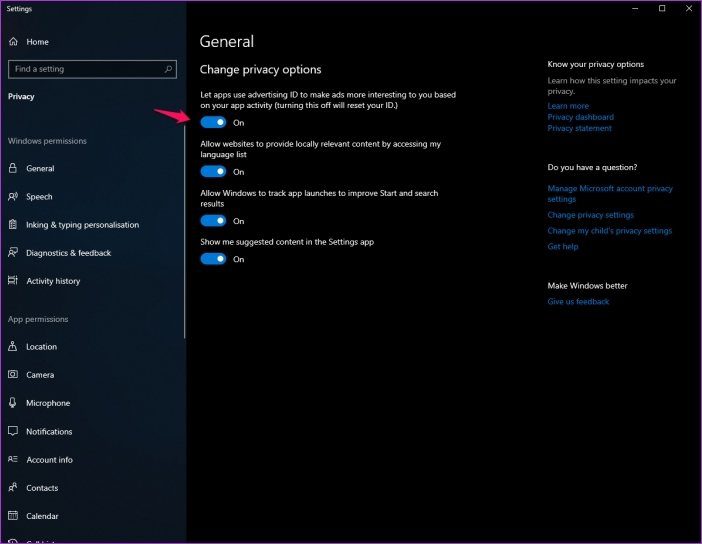
Для этого нажмите «Общие» в разделе «Разрешения Windows» на левой панели инструментов. В общих настройках конфиденциальности нажмите на переключатель под параметром «Разрешить приложениям использовать рекламный идентификатор, чтобы сделать рекламу более интересной для вас на основе вашей активности в приложении».
Однако обратите внимание, что если вы отключите этот переключатель Microsoft, он сбросит ваш рекламный идентификатор. После этого вы не сможете вернуть его в прежнее состояние при повторном включении. Ваш рекламный идентификатор начнет записывать данные с нуля, и после этого вы будете получать рекламу на основе вашей активности.
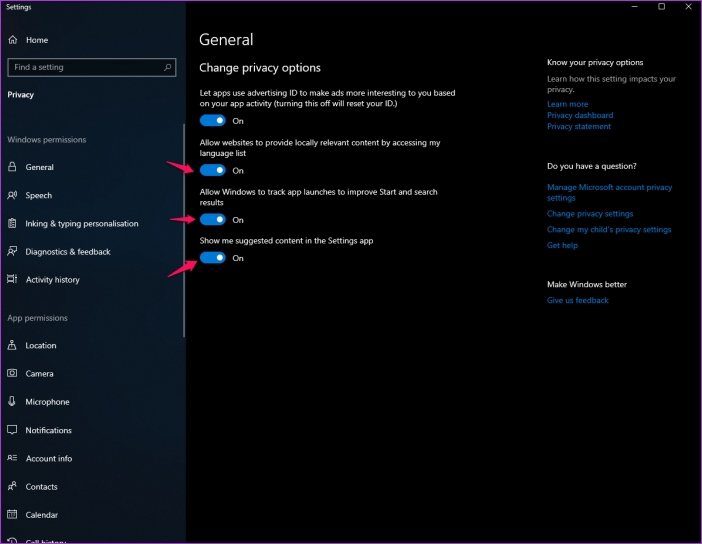
В том же меню вы также сможете отключить доступ веб-сайтов к вашим языковым данным, запретить Windows отслеживать запуски ваших приложений и запретить Windows показывать предлагаемый контент в приложении «Настройки».
4. Изменить разрешения приложения
Хотя приложения для Windows не так уж и хороши, и большинство людей обычно их не используют. Так что есть вероятность, что у вас все еще установлены некоторые из них в вашей системе. И если это так, то вам лучше всего поверить, что эти приложения работают в фоновом режиме и собирают собственные данные.

Вы можете остановить это, перейдя к настройкам разрешений приложений в настройках конфиденциальности и внимательно изучив все параметры. Здесь вы сможете остановить работу приложений в фоновом режиме, запретить им доступ к вашей электронной почте, задачам и данным обмена сообщениями, а также запретить доступ к аппаратным компонентам, таким как радио, камера и т. д.

Пока вы это делаете, вам лучше ограничить доступ приложений Windows к данным вашей учетной записи Microsoft. Вы можете сделать это в настройках конфиденциальности данных учетной записи. И если вам трудно найти какие-либо настройки Windows, вы всегда можете получить доступ к этим меню, выполнив поиск в меню «Пуск».
5. Изменить настройки обратной связи и диагностики
Microsoft также периодически собирает диагностические данные и данные обратной связи из вашей системы, чтобы «обеспечивать безопасность и актуальность Windows». И, к сожалению, у вас нет возможности полностью отключить этот параметр.

Тем не менее, вы, безусловно, получаете возможность значительно ограничить объем собираемых диагностических данных. Для этого перейдите в раздел «Диагностика и обратная связь» и выберите «Основные настройки». Это гарантирует, что Microsoft соберет наименьшее количество информации с вашего устройства.
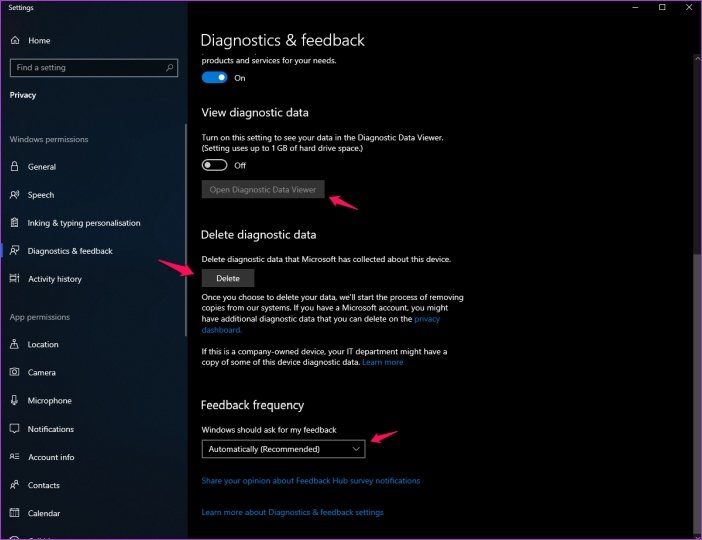
В том же меню вы также можете просмотреть собранные диагностические данные и даже полностью удалить их, если решите это сделать. В этом меню также может быть доступен параметр «Частота обратной связи», который вы можете изменить в зависимости от того, как часто вы хотите давать Windows обратную связь.
Быстрая подсказка:
Верните контроль над своей конфиденциальностью
После изменения настроек, упомянутых выше, Microsoft не будет собирать ваши конфиденциальные данные. Если вы не хотите иметь дело с этими настройками Windows для внесения необходимых изменений, вы также можете установить Заткнись10 – мощная программа, которая поможет упростить для вас процесс.
Далее: пока мы говорим о конфиденциальности, ознакомьтесь со следующей статьей, в которой вы найдете несколько полезных советов по конфиденциальности в Instagram, чтобы обеспечить безопасность вашей личной информации на платформе социальных сетей.
Программы для Windows, мобильные приложения, игры - ВСЁ БЕСПЛАТНО, в нашем закрытом телеграмм канале - Подписывайтесь:)